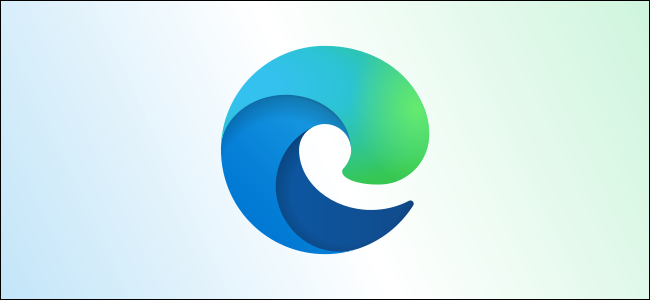
C’est une bonne hygiène informatique pour effacer vos données de navigation de temps en temps. Mais si vous partagez un ordinateur, il peut être préférable de le faire chaque fois que vous fermez le navigateur. Heureusement, Microsoft Edge vous permet de supprimer automatiquement votre historique de navigation.
Le navigateur Web Microsoft Edge sur Windows 10 et Mac vous permet d’effacer votre navigation et vos données personnelles chaque fois que vous quittez le navigateur. En fait, Edge vous permet également de le faire avec un raccourci clavier. Vous pouvez effacer les ensembles de données suivants:
- historique de navigation
- télécharger l’historique
- cookies et autres données du site
- images et fichiers mis en cache
- mots de passe
- données de formulaire de saisie automatique
- autorisations de site
EN RELATION: Comment effacer les données de navigation Edge avec un raccourci clavier
Vous pouvez configurer le processus d’effacement automatique à partir du menu Paramètres. Pour commencer, ouvrez le navigateur Microsoft Edge sur votre ordinateur et cliquez sur le bouton de menu à trois points dans la barre d’outils.
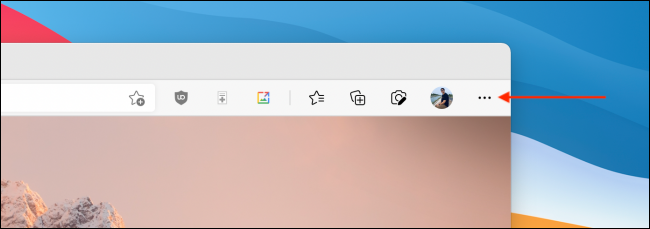
Ensuite, choisissez le bouton «Paramètres».
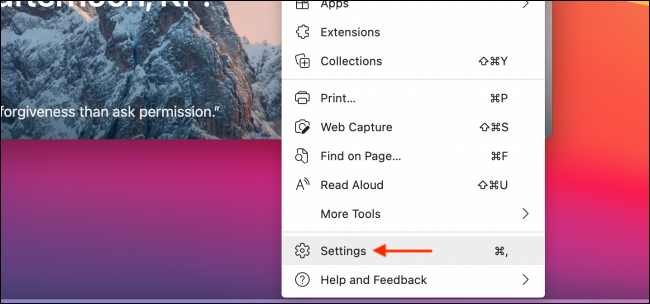
Accédez à la section «Confidentialité, recherche et services» dans la barre latérale, et à partir de la section «Effacer les données de navigation», cliquez sur l’option «Choisir les éléments à effacer chaque fois que vous fermez le navigateur».
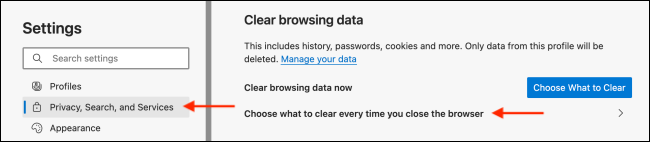
Vous verrez une liste de tous les types de données que vous pouvez effacer lors de la fermeture du navigateur. Cliquez sur la bascule en regard du type de données que vous souhaitez effacer.

Et c’est tout. Vous avez configuré et lancé le processus automatique. La prochaine fois que vous quittez (fermez) le navigateur Microsoft Edge et que vous le redémarrez, les données désignées seront effacées de la mémoire locale.
Vous vous demandez pourquoi certains de vos onglets sont estompés dans Microsoft Edge? Voici comment désactiver la fonction Sleeping Tabs.
EN RELATION: Pourquoi mes onglets Microsoft Edge sont-ils décolorés? Comment désactiver les onglets de veille
Vous pouvez lire l’article original (en Angais) sur le blogwww.howtogeek.com